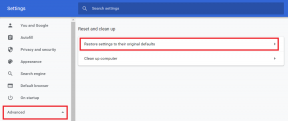ไฟล์ ISO คืออะไรและจะแตกไฟล์ iso ได้อย่างไร เบิร์นและติดตั้งไฟล์เหล่านั้น
เบ็ดเตล็ด / / February 08, 2022
ไฟล์ ISO ซึ่งเรียกอีกอย่างว่าดิสก์อิมเมจ มีนามสกุลไฟล์ .iso ประกอบด้วยสำเนาของซีดี/ดีวีดีทั้งหมดที่ดึงออกมา หมายความว่าเมื่อคุณเบิร์นไฟล์ ISO ลงในดิสก์เปล่า คุณจะได้ไฟล์ โฟลเดอร์ และคุณสมบัติเหมือนกับดิสก์ต้นฉบับ
ไฟล์ ISO ใช้เพื่อแจกจ่ายอิมเมจของดิสก์ ตัวอย่างเช่น ไฟล์ iso สำหรับระบบปฏิบัติการเช่น Ubuntu (Linux distro) สามารถดาวน์โหลดได้จากเน็ตแล้วเบิร์นลงซีดีเพื่อสร้างดิสก์ระบบปฏิบัติการที่สามารถบู๊ตได้
บทช่วยสอนนี้จะกล่าวถึงสามสิ่ง:-
- แตกไฟล์ iso จากซีดีหรือดีวีดี
- การเบิร์นอิมเมจ iso ลงดิสก์
- การติดตั้งอิมเมจ iso เป็นไดรฟ์เสมือน
วิธีแยกไฟล์ ISO จากดิสก์
การแยกไฟล์ iso จากซีดีและการรักษาให้ปลอดภัยอาจเป็นประโยชน์ สมมติว่าคุณกำลังพิจารณาสำรองข้อมูลดิสก์การติดตั้ง Windows ของคุณ แน่นอนคุณสามารถ สำรองข้อมูลของคุณโดยใช้คุณสมบัติการสำรองและกู้คืนของ Windows. แต่การทำสำเนาดีวีดีการติดตั้ง Windows ส่วนบุคคลนั้นอาจเป็นประโยชน์ เพื่อให้คุณสามารถใช้งานได้ในกรณีที่แผ่นดิสก์ต้นฉบับหาย
ในการสำรองข้อมูลดีวีดีของคุณ คุณไม่สามารถคัดลอกและวางข้อมูลในนั้นได้ คุณต้องสร้างอิมเมจ ISO ของดิสก์เพื่อคัดลอกข้อมูลทั้งหมด เช่น ไฟล์ โฟลเดอร์ และคุณสมบัติของดิสก์
ในการแยกไฟล์ ISO จากซีดีหรือดีวีดี คุณสามารถใช้ยูทิลิตี้ขนาดเล็กมากได้ฟรี (ขนาด 14 KB) ที่รู้จักกันในชื่อ LC ISO Creator. ดาวน์โหลดไฟล์ zip และแตกไฟล์ไว้ที่ใดก็ได้บนคอมพิวเตอร์ของคุณ ตอนนี้เปิด LCISOCreator.exe โดยดับเบิลคลิกที่มัน (ไม่จำเป็นต้องติดตั้งโปรแกรมนี้)
เลือกดิสก์ที่คุณต้องการสร้างอิมเมจ ISO จากเมนูแบบเลื่อนลง และคลิกที่ปุ่ม “สร้าง ISO” เลือกตำแหน่งบนคอมพิวเตอร์ของคุณที่คุณต้องการบันทึกภาพและคลิกบันทึก จะใช้เวลาสักครู่ในการแปลงดิสก์ของคุณเป็นรูปภาพ ขึ้นอยู่กับขนาดของดิสก์

วิธีเบิร์นอิมเมจ ISO ลงดิสก์
ตอนนี้มาเบิร์นอิมเมจ iso ลงในซีดีหรือดีวีดี มีเครื่องมือเบิร์นรูปภาพมากมายสำหรับจุดประสงค์นั้น เราจะใช้อันยอดนิยม - Imgburn.
1. ดาวน์โหลดและติดตั้ง Imgburn บนคอมพิวเตอร์ของคุณ เปิดแอปพลิเคชัน
2. คลิกที่ "เขียนไฟล์ภาพลงดิสก์"
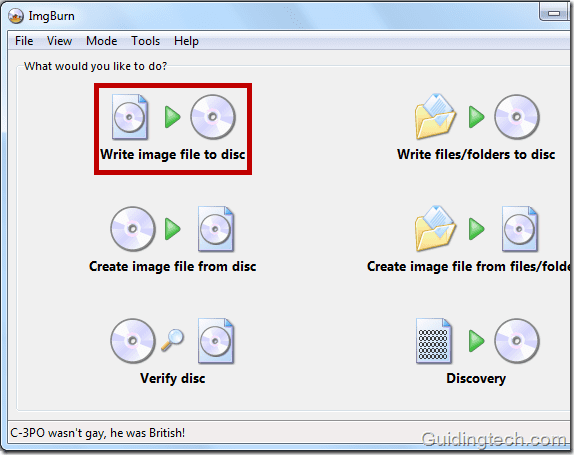
3. ตอนนี้เลือกไฟล์ ISO โดยคลิกที่ไอคอนโฟลเดอร์ภายใต้ "แหล่งที่มา" หลังจากเลือกไดรฟ์ปลายทางที่ถูกต้องแล้ว ความเร็วในการเขียนและจำนวนสำเนา ให้คลิกที่ไอคอนไฟล์รูปภาพลงดิสก์ (ตรวจสอบภาพหน้าจอด้านล่าง) เพื่อเริ่มกระบวนการเขียนดิสก์ ตรวจสอบตัวเลือกการตรวจสอบหากคุณต้องการตรวจสอบแผ่นดิสก์หลังจากการเบิร์น
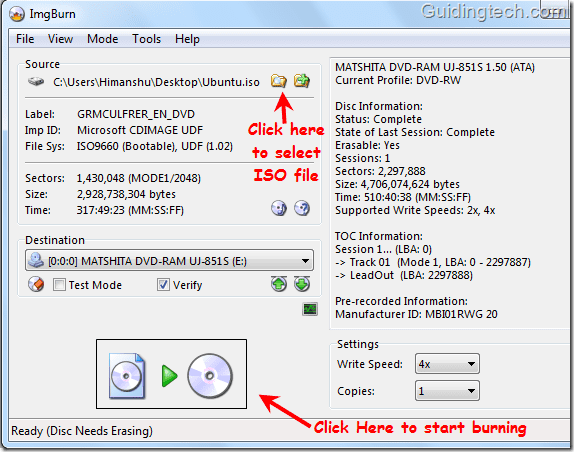
หากคุณกำลังใช้ดิสก์แบบเขียนซ้ำได้และมีข้อมูลอยู่ภายในอยู่แล้ว จะเตือนให้คุณลบข้อมูลของคุณก่อนที่จะเริ่มกระบวนการเบิร์น
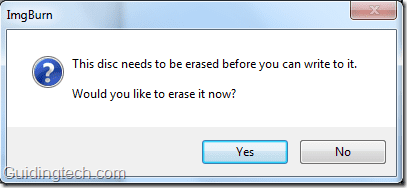
หลังจากการยืนยัน Imgburn จะเริ่มเขียนไฟล์อิมเมจ ISO ลงดิสก์ คุณสามารถดูสถานะบนหน้าต่าง
หลังจากเสร็จสิ้น มันจะดีดถาดดิสก์ออก ใส่แผ่นดิสก์อีกครั้งและจะเริ่มตรวจสอบข้อมูลบนแผ่นดิสก์ การตรวจสอบข้อมูลจะใช้เวลาสักครู่ขึ้นอยู่กับขนาดของซีดี/ดีวีดี
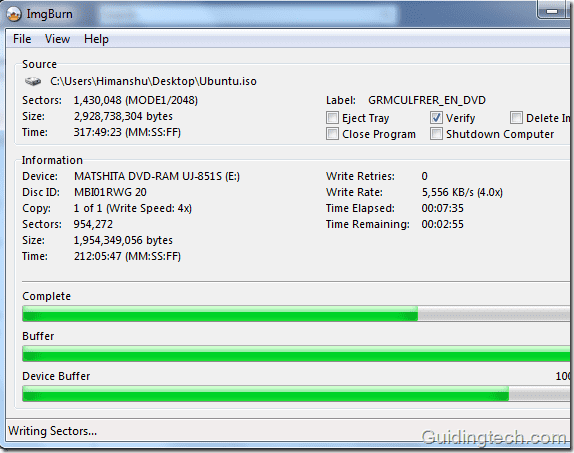
หลังจากเสร็จสิ้น หน้าต่างป๊อปอัปขนาดเล็กจะปรากฏขึ้นพร้อมเสียงเตือนเพื่อยืนยัน
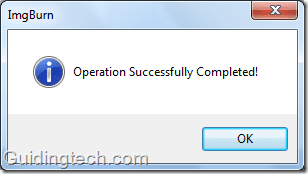
วิธีเมานต์อิมเมจ ISO
การติดตั้งอิมเมจ iso หมายถึงการสร้างไดรฟ์ซีดี/ดีวีดี ROM เสมือนที่ Windows สามารถเข้าถึงได้เหมือนกับไดรฟ์ซีดี/ดีวีดีจริง เมื่อจำเป็น คุณสามารถใช้ไดรฟ์นั้นได้เหมือนกับที่คุณใช้ดิสก์ โดยไม่ต้องใช้ดิสก์จริง
มีเครื่องมือฟรีที่เรียกว่า Daemon tools Lite ซึ่งทำงานนี้ได้อย่างมีประสิทธิภาพ
ดาวน์โหลดและติดตั้งเครื่องมือนี้บนคอมพิวเตอร์ของคุณ เปิดโดยดับเบิลคลิกที่ไอคอน
ขั้นแรกคุณต้องสร้างไดรฟ์เสมือน สำหรับสิ่งนี้ ให้คลิกขวาที่พื้นที่ว่างด้านล่างและเลือก “เพิ่ม SCSI Virtual Drive”
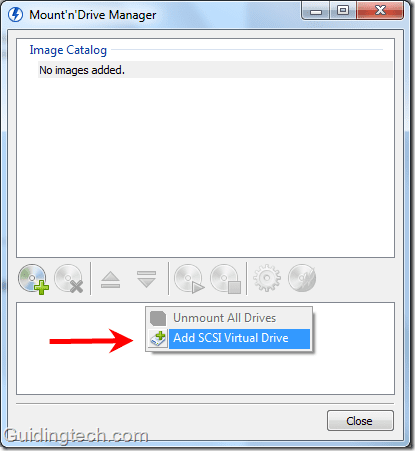
ไดรฟ์เสมือนจะถูกสร้างขึ้นเป็นอุปกรณ์ 0: [G:] ไม่มีสื่อ (ตรวจสอบภาพหน้าจอด้านล่าง) ตอนนี้คลิกที่ปุ่ม "พารามิเตอร์อุปกรณ์" ตามที่แสดงในภาพหน้าจอด้านล่าง

ในพื้นที่ดีวีดี คลิกที่ดรอปดาวน์และเลือก 1 คุณสามารถเลือกอักษรระบุไดรฟ์ได้จากเมนูแบบเลื่อนลง หลังจากเลือกอักษรระบุไดรฟ์และภูมิภาค DVD แล้ว ให้คลิกตกลง
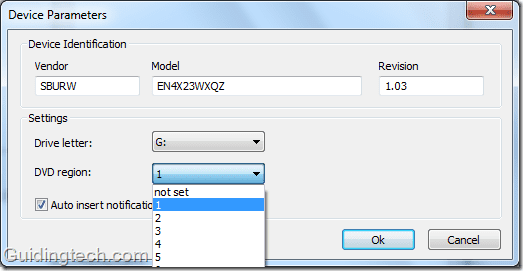
ตอนนี้ให้คลิกขวาที่ไดรฟ์เสมือนที่คุณสร้างในขั้นตอนก่อนหน้าแล้วเลือก "เมานต์"
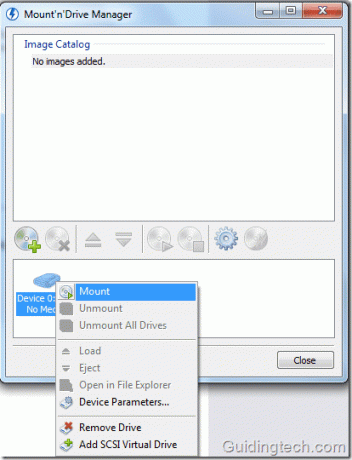
ตอนนี้เลือกไฟล์ภาพดิสก์ (ไฟล์ ISO) จาก windows explorer แล้วคลิก "เปิด"
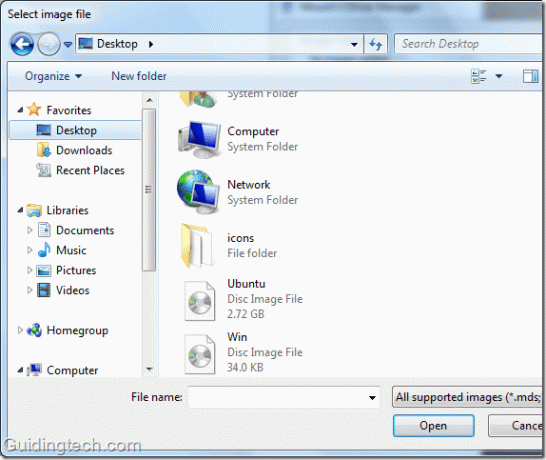
ตอนนี้ไปที่คอมพิวเตอร์ของฉัน คุณจะเห็นอิมเมจ ISO ติดตั้งเป็นไดรฟ์ คุณสามารถคลิกที่ไดรฟ์นี้เพื่อเรียกใช้เป็นซีดี/ดีวีดี
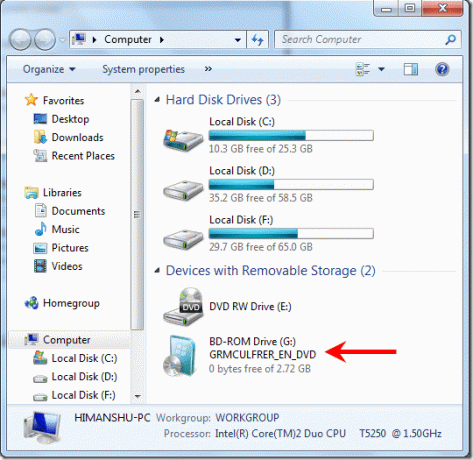
นั่นคือวิธีที่คุณสามารถสร้าง เขียน และติดตั้งไฟล์ ISO บนคอมพิวเตอร์ของคุณ มีเครื่องมือฟรีอื่นๆ อีกหลายอย่างสำหรับทำงานเหล่านี้
เราอยากได้ยินจากคุณหากคุณรู้จักเครื่องมือที่มีประสิทธิภาพอื่นๆ หรือคำแนะนำและเคล็ดลับเกี่ยวกับอิมเมจ ISO
ปรับปรุงล่าสุดเมื่อ 05 กุมภาพันธ์ 2565
บทความข้างต้นอาจมีลิงค์พันธมิตรที่ช่วยสนับสนุน Guiding Tech อย่างไรก็ตาม ไม่กระทบต่อความถูกต้องด้านบรรณาธิการของเรา เนื้อหายังคงเป็นกลางและเป็นของแท้